จะเกิดอะไรขึ้นเมื่อคุณบล็อกใครบางคนบน TikTok

คุณต้องการบล็อกบัญชีที่น่ารำคาญบน TikTok หรือไม่? นี่คือสิ่งที่จะเกิดขึ้นเมื่อคุณบล็อกใครบางคนบน TikTok

Photoshop เป็นหนึ่งในซอฟต์แวร์แก้ไขภาพที่ใช้กันมากที่สุดทั่วโลก เครื่องมือนี้ถือเป็นความภาคภูมิใจและอัญมณีของ Adobe เนื่องจากความนิยมและความสำเร็จ จากการเปลี่ยนเป็นไปไม่ได้ให้เป็นไปได้ Photoshop เป็นตัวเลือกแรกของนักออกแบบกราฟิกมืออาชีพ อีกเหตุผลหนึ่งที่ทำให้ประสบความสำเร็จคือเครื่องมือ เทคนิค และห้องสมุดที่มอบพลังอันยิ่งใหญ่ให้กับนักออกแบบ อย่างไรก็ตาม เช่นเดียวกับซอฟต์แวร์อื่นๆ มีปัญหาที่ผู้ใช้เผชิญขณะใช้ Photoshop
ดังนั้น ในบล็อกนี้ เราจะพูดถึงปัญหา Photoshop ที่พบบ่อยที่สุด เราจะพิจารณาวิธีแก้ไขปัญหา Photoshop ที่คุณพบบ่อยที่สุด:
1. หลักเกณฑ์ข้อที่สาม
เป็นที่สังเกตว่านักออกแบบส่วนใหญ่ไม่ทำงานกับเส้นตารางใน Photoshop แม้ว่าจะเป็นประโยชน์กับงานกราฟิก (รูปแบบอิสระ) อย่างไรก็ตาม คุณสามารถเปลี่ยนแปลงได้ผ่านการกำหนดกฎ���ี่คุณสามารถเข้าถึงได้ด้วยมาโครแป้นพิมพ์อย่างง่าย เพียงแค่กดปุ่ม Ctrl + Kบนแป้นพิมพ์ของคุณที่เปิดหน้าต่างการตั้งค่าและเลือกคำแนะนำ, กริดและสไลด์ตัวเลือก
ที่มา: Muo
เมื่อคุณอยู่ที่นั่นทำให้เกิดการเปลี่ยนแปลงในส่วนของตาราง - เส้นพิกัดทุก 100และร้อยละและเขตการปกครอง 3 คลิกที่ตกลงและคุณทำเสร็จแล้ว
รู้เพิ่มเติม: 7 แอพแต่งรูปทางเลือกที่ดีที่สุดสำหรับ Photoshop
2. เปลี่ยนการวัดเป็นพิกเซล
Photoshop ใช้นิ้วเป็นหน่วยวัดโดยค่าเริ่มต้น ซึ่งน่าผิดหวังเมื่อคุณทำงานเพื่อการออกแบบเว็บและไม่ใช่งานพิมพ์ อย่างไรก็ตาม คุณสามารถเปลี่ยนการตั้งค่าเริ่มต้นนี้ได้โดยคลิกที่แก้ไขแล้วใช้ตัวชี้เมาส์บนการตั้งค่าที่ให้ตัวเลือกอื่นๆ ปรากฏขึ้นบนหน้าจอ จากนั้นเลือกหน่วย & ไม้บรรทัด…ตัวเลือก เมื่อหน้าต่างPreferencesเปิดขึ้น ให้เปลี่ยนการตั้งค่าRulersเป็น Pixels โดยใช้เมนูแบบเลื่อนลงและแก้ไขปัญหา Photoshop
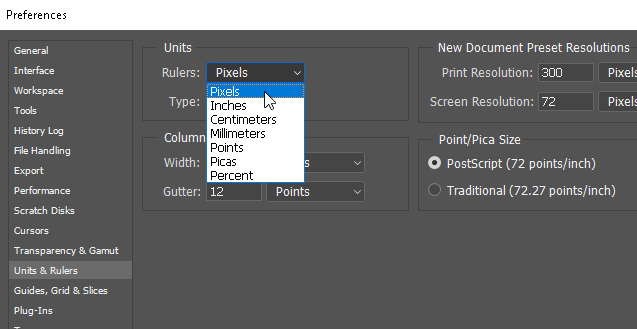
ที่มา: muo
3. การหมุนภาพ
หากคุณหมุนรูปภาพของคุณผ่านหน้าการปรับรูปภาพ คุณอาจต้องการหยุดนิสัยที่ไม่ดีนี้ในขณะที่มันหมุนอาร์ตบอร์ดทั้งหมด คุณอาจต้องการใช้เครื่องมือ Transform เพื่อหมุน เอียง หรือย้ายรูปภาพของคุณ หากต้องการหมุน ให้วางรูปภาพของคุณแล้วเลือก จากนั้นกด Ctrl + T บนแป้นพิมพ์ของคุณ สิ่งนี้จะนำกล่องมารอบ ๆ ภาพ เพียงคลิกขวาที่รูปภาพแล้วเลือกตัวเลือกที่คุณต้องการ
ที่มา: muo
อ่านเพิ่มเติม: Photoshop Scratch Disk แบบเต็ม – คำแนะนำเกี่ยวกับวิธีการแก้ไข
4. เบิร์ดอายวิว
เมื่อคุณเพิ่งเริ่มใช้ Photoshop มีโอกาสมากที่คุณจะต้องใช้เวลามากกับซอฟต์แวร์ มีปัญหา Photoshop มากมายที่คุณสามารถสังเกตได้ในขณะที่ทำงานกับรายละเอียดเล็กๆ ของโปรเจ็กต์ของคุณ ซึ่งรวมถึงการซูมเข้าและออกอย่างต่อเนื่องหลังจากการเปลี่ยนแปลงทุกครั้ง หากคุณไม่ได้ใช้เครื่องมือมือและคุณได้ซูมเข้าที่จุดใดจุดหนึ่งแล้ว แต่ต้องการซูมเข้าที่จุดอื่นบนผืนผ้าใบเดียวกัน คุณสามารถกดHค้างไว้คลิกและลากเคอร์เซอร์แล้ววางสี่เหลี่ยมขยาย ในสถานที่อื่นของงานศิลปะของคุณ
โดยรวมแล้ว คุณสามารถสนุกไปกับการทำงานบน Photoshop ได้มากขึ้น เมื่อคุณรู้วิธีแก้ไขปัญหา Photoshop แล้ว แม้ว่าจะไม่มีปัญหา Photoshop มากมายเท่าที่คุณอาจเจอ อย่างไรก็ตาม ด้วยการใช้โปรแกรมแก้ไขที่กล่าวถึงข้างต้น คุณสามารถปรับปรุงประสบการณ์ของคุณโดยทำงานกับหนึ่งในซอฟต์แวร์การออกแบบที่ดีที่สุดในโลก หากคุณทราบเคล็ดลับและลูกเล่นเพิ่มเติมสำหรับ Photoshop โปรดแจ้งให้เราทราบในส่วนความคิดเห็นด้านล่าง
คุณต้องการบล็อกบัญชีที่น่ารำคาญบน TikTok หรือไม่? นี่คือสิ่งที่จะเกิดขึ้นเมื่อคุณบล็อกใครบางคนบน TikTok
ต้องการทราบเวลาในการดู YouTube ของคุณใช่ไหม สิ่งนี้จะช่วยให้คุณทราบว่าคุณใช้เวลาบนแพลตฟอร์มมากเกินไปหรือไม่ และเคล็ดลับในการลดเวลาดังกล่าว
หากฟีเจอร์โหมดมืดไม่ทำงานใน Google Maps บน iPhone หรือ Android ต่อไปนี้คือวิธีที่ดีที่สุดในการแก้ไขปัญหานี้
ต่อไปนี้คือวิธีที่คุณสามารถใช้โหมดผู้กำกับบน Snapchat เพื่อเข้าถึงคุณสมบัติขั้นสูงเพิ่มเติม เช่น หน้าจอสีเขียว เค้าโครงกล้อง และอื่นๆ
โพสต์นี้จะแชร์ขั้นตอนการแชร์หน้าจอใน Facebook Messenger บนเดสก์ท็อปและมือถือ โดยเฉพาะขณะสนทนาทางวิดีโอ
คุณไม่สามารถเข้าถึงโฟลเดอร์และไฟล์ของคุณได้เมื่อแอป File Explorer เริ่มต้นค้างในการทำงานกับข้อความดังกล่าว ต่อไปนี้เป็นวิธีที่ดีที่สุดในการแก้ไขปัญหา
ซ่อนการแจ้งเตือนเป็นฟังก์ชันที่มีประโยชน์ในแอพ Messages บน iPhone, iPad และ Mac นี่คือวิธีที่คุณสามารถใช้มันได้
รีโมททีวี Samsung ไม่ทำงานอาจทำให้คุณหงุดหงิดได้ ต่อไปนี้เป็นวิธีที่ดีที่สุดในการแก้ไขรีโมท Samsung TV ที่ชำรุด
คุณอาจพลาดการรายงานข่าวกีฬาที่มีชื่อเสียงเมื่อ ESPN ไม่สามารถทำงานบน FireStick ได้ ดูวิธีแก้ไขปัญหาด้านบน
ลืมรหัสผ่าน Discord ของคุณ? คู่มือนี้จะช่วยคุณกู้คืนได้หลายวิธี การเปลี่ยนรหัสผ่านยังทำให้บัญชีของคุณปลอดภัยอีกด้วย









